كيفية إضافة Facebook Pixel إلى WordPress خطوة بخطوة (دليل نهائي)
نشرت: 2020-05-05تعد إعلانات Facebook واحدة من أقوى الطرق للترويج لمنتجاتك وخدماتك. من السهل جدًا إعدادها وتسمح لك باستهداف جماهير محددة جدًا بناءً على أعمارهم واهتماماتهم وموقعهم. ومع ذلك ، إذا كنت ترغب في تحسين حملاتك وإطلاق العنان للإمكانات الكاملة لإعلانات Facebook ، فأنت بحاجة إلى استخدام Facebook Pixel. في هذا الدليل ، سنوضح لك كيفية إضافة Facebook Pixel إلى WordPress يدويًا واستخدام مكون إضافي .
ما هو Facebook Pixel؟
Facebook Pixel عبارة عن أداة تحليلات تم تطويرها بواسطة Facebook لقياس وتحسين التحويلات من إعلانات Facebook . بالإضافة إلى ذلك ، يسمح لك بإنشاء جماهير مخصصة والحصول على رؤى حول حركة المرور على موقعك. بمعنى آخر ، إنها تحليلات جوجل للحملات الإعلانية على فيسبوك.
إذا كان عملك يعتمد على Facebook Ads ، فإن Facebook Pixel هو أداة ضرورية لأنه سيساعدك على نقل حملاتك الإعلانية إلى المستوى التالي.
لماذا تضيف Facebook Pixel إلى WordPress؟
يساعدك Facebook Pixel على فهم جمهورك بشكل أفضل وزيادة التحويلات من خلال السماح لك بما يلي:
- قياس التحويلات من اعلانات الفيسبوك الخاصة بك.
- أنشئ جماهير مخصصة بناءً على الجنس والفئة العمرية والاهتمامات والبلد والمدينة والمعلمات الأخرى.
- أعد استهداف المستخدمين الذين زاروا موقع الويب الخاص بك.
- احصل على رؤى حول كيفية استخدام الزوار لموقعك على الويب.
- حسِّن حملاتك الإعلانية من خلال عرضها على الأشخاص الذين يتحولون بشكل أفضل.
إذا لم يكن ذلك كافيًا ، فلنرى كيف يمكن لـ Facebook Pixel مساعدتك بمثال. لنفترض أنك تدير متجرًا عبر الإنترنت باستخدام WooCommerce. إذا كان متجرك معدل تحويل 2٪ -3٪ ، فلن يشتري ما بين 97٪ و 98٪ من زوار موقعك أي شيء. على الرغم من أنه يمكنك استخدام نماذج الاتصال والحيل الأخرى لمنع التخلي عن عربة التسوق ، إلا أن استكمالها باستخدام Facebook Pixel يعد خطوة ممتازة.
بالنظر إلى أن Facebook يضم حاليًا حوالي 1.73 مليار مستخدم نشط يوميًا ، فمن المحتمل أن معظم الأشخاص الذين يزورون موقعك يستخدمون Facebook أيضًا. لذلك ، من خلال تتبع زوار موقعك ، وعرض الإعلانات الدعائية في موجز الأخبار لأولئك الذين من المرجح أن يشتروا ، ستتمكن من تحويل عربات التسوق المهجورة إلى مبيعات.
كيفية إضافة Facebook Pixel إلى WordPress؟
سنعرض هنا طريقتين بسيطتين لدمج Facebook Pixel مع مدونة WordPress الخاصة بك.
- يدويا.
- مع البرنامج المساعد.
ملاحظة : ضع في اعتبارك أنك تحتاج فقط إلى إضافة Facebook Pixel إلى موقعك إذا كنت تستخدم Facebook Ads. إذا لم تقم بتشغيل إعلانات Facebook ، فلن تحتاج إلى القيام بذلك لأن الأداة لن تتمكن من عرض أي معلومات.
1) يدويًا
قم بإنشاء Facebook Pixel
أولاً ، تحتاج إلى تسجيل الدخول إلى حسابك على Facebook والذهاب إلى Facebook Ads Manager. بدلاً من ذلك ، يمكنك الوصول إلى صفحة مدير الإعلانات باتباع هذا الرابط مباشرةً. سترى صفحة مثل هذه.
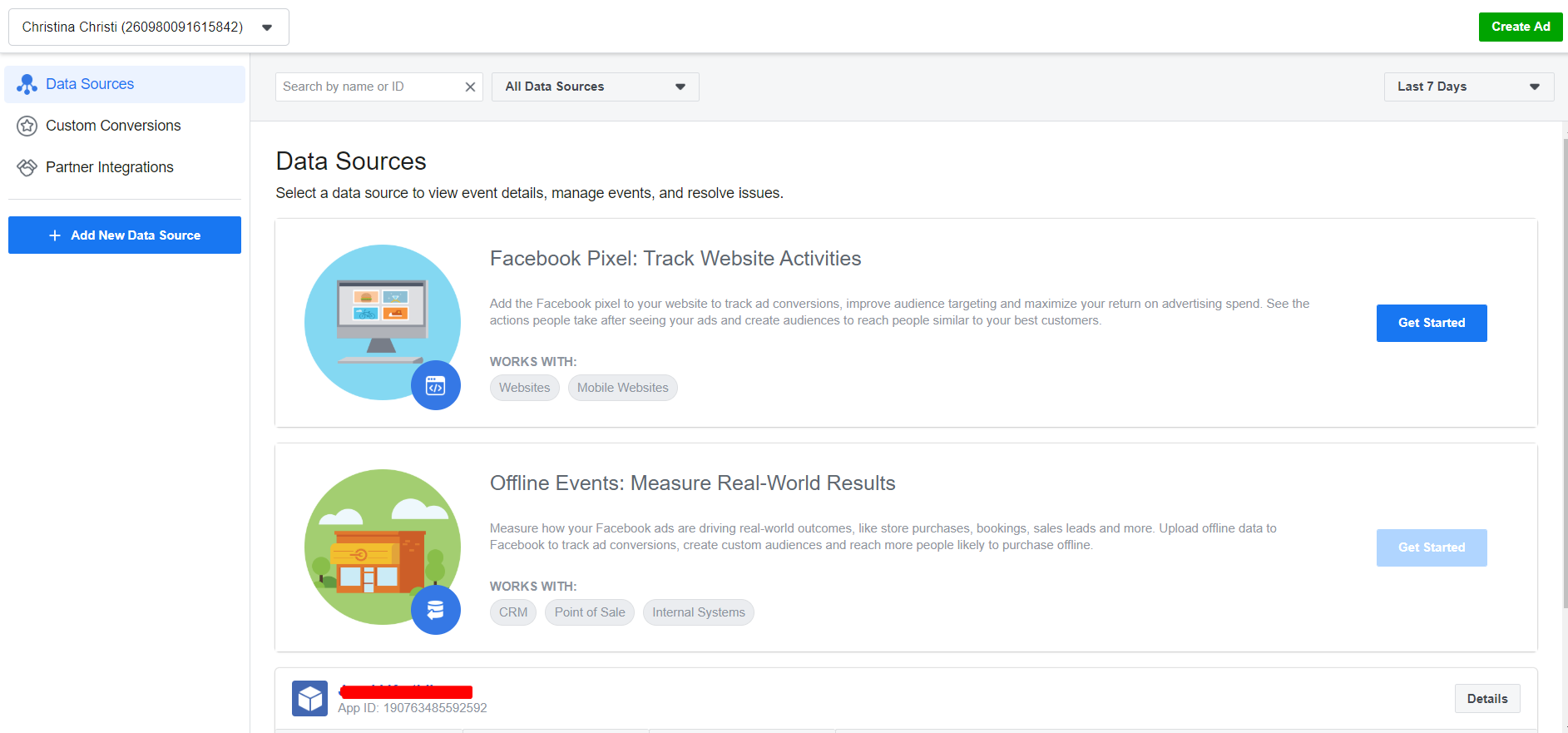
تجدر الإشارة إلى أن Facebook يقيد إنشاء وحدات بكسل لكل حساب. واعتبارًا من مايو 2020 ، يمكن استخدام حساب Facebook لإنشاء بكسل واحد فقط.
انقر فوق زر البدء للمضي قدمًا.
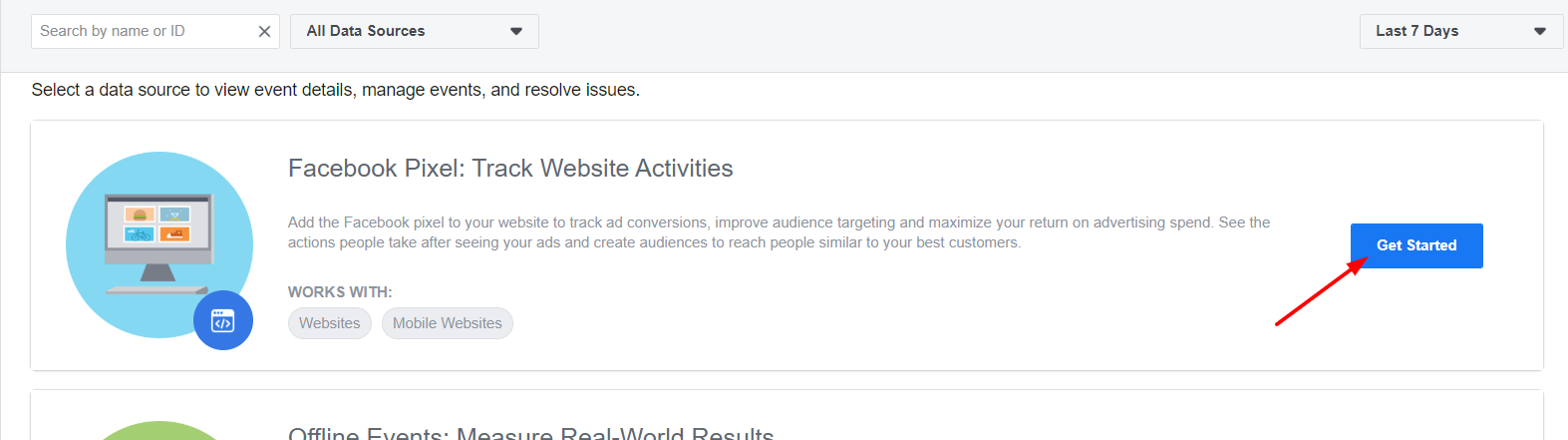
بعد ذلك ، سيظهر مربع منبثق.
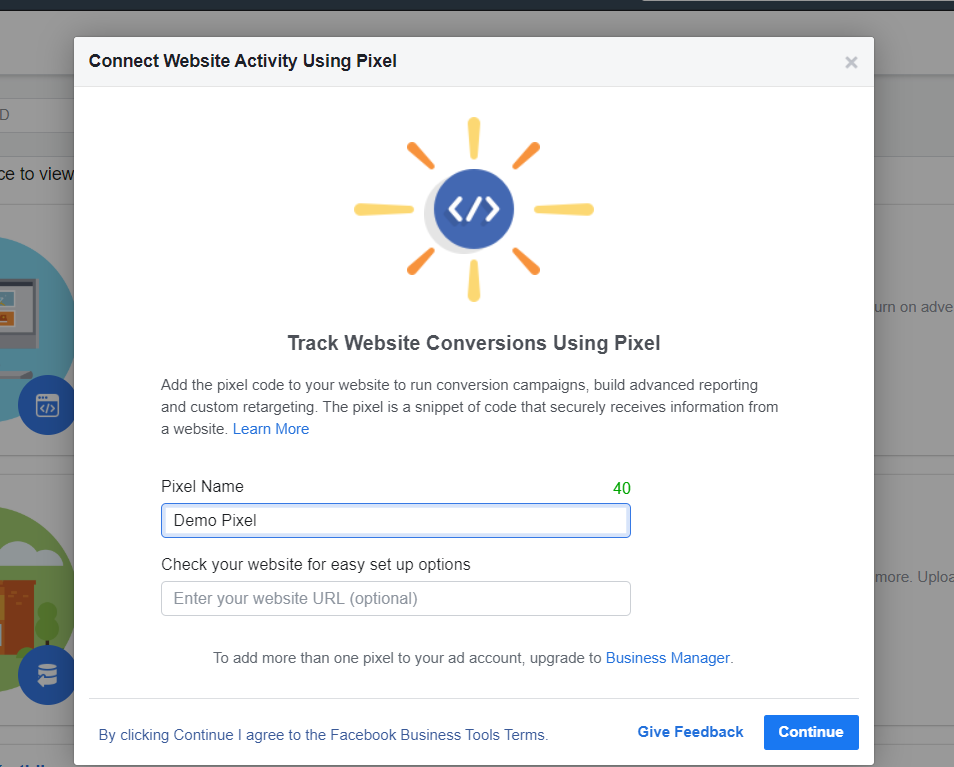
تحتاج إلى تسمية Pixel (إلزامي) ويمكنك أيضًا إدخال عنوان URL (اختياري). ثم انقر فوق "متابعة" .
تهانينا. لقد نجحت في إنشاء Pixel في حساب Facebook الخاص بنا!
ادمج Facebook Pixel مع موقع WordPress الخاص بك
بمجرد إنشاء Pixel ، ستحتاج إلى دمجه مع موقع الويب الخاص بك. سيعرض Facebook ثلاثة خيارات.
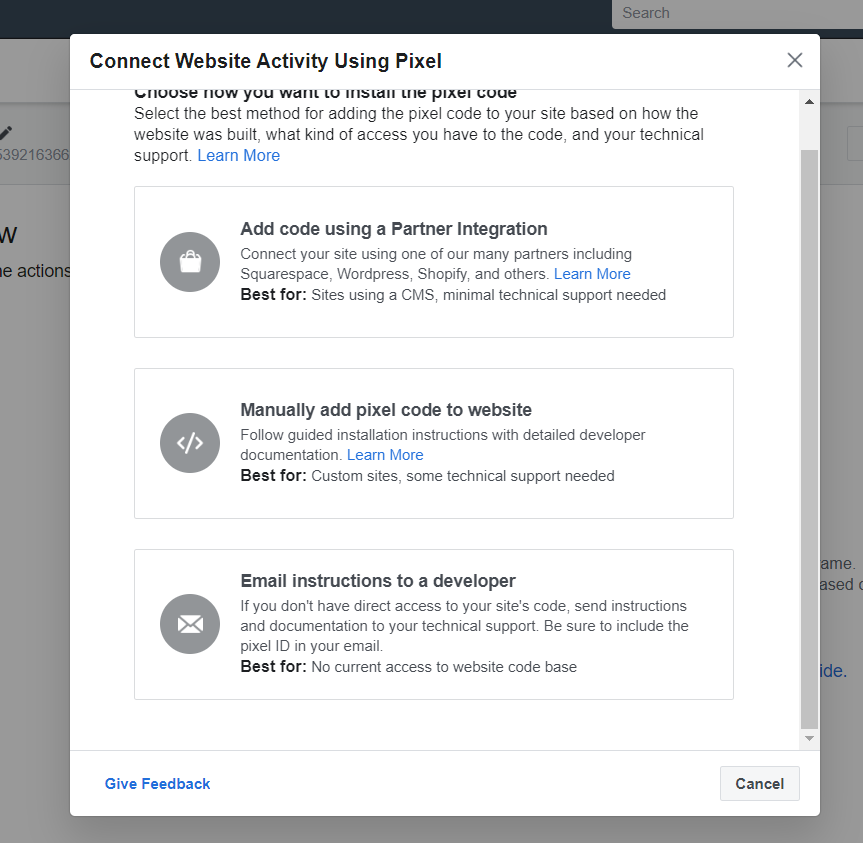
- تكامل الشريك.
- التكامل اليدوي.
- إرسال بريد إلكتروني إلى المطور.
في هذا الدليل ، سنركز على التكامل اليدوي. بمجرد تحديد التكامل اليدوي من القائمة ، سيعرض لك Facebook رمزًا مخصصًا لإدراجه في موقع الويب الخاص بك. انسخ الرمز إلى الحافظة الخاصة بك.
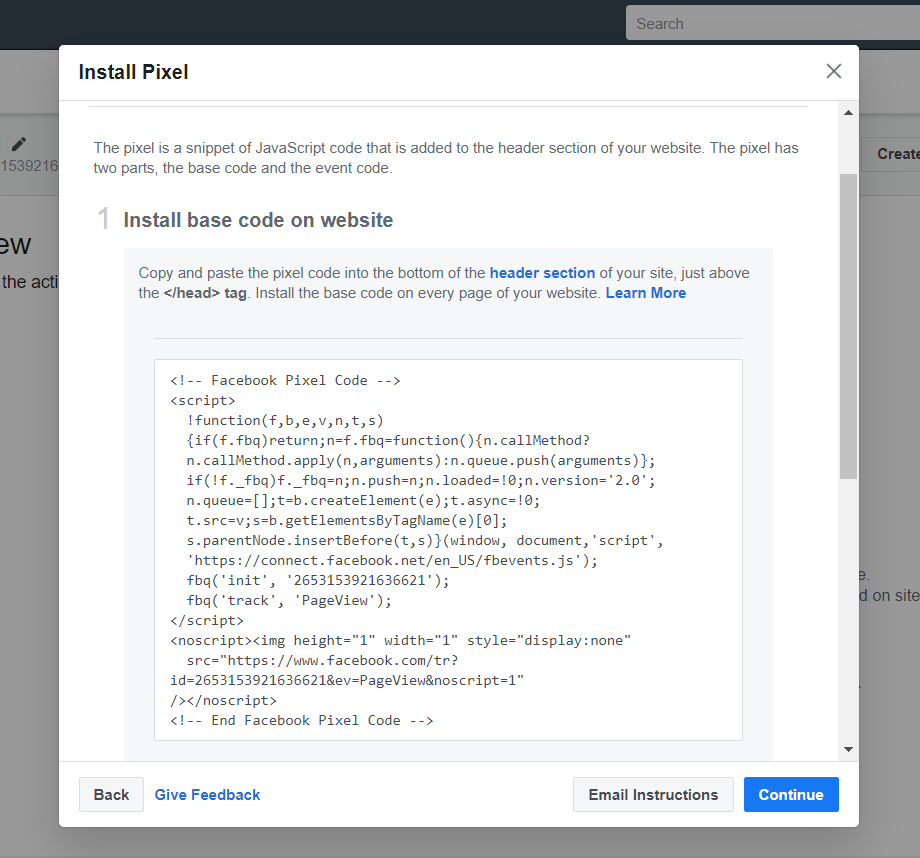
الآن ، دعنا نرى كيفية إضافة رمز Facebook Pixel إلى WordPress. ستحتاج إلى لصق الرمز في قسم الرأس في مدونتك. إذا لم تكن متأكدًا من كيفية القيام بذلك ، فراجع دليلنا حول كيفية تحرير رأس موقعك.
للقيام بذلك ، قم بتسجيل الدخول إلى مدونة WordPress الخاصة بك وانتقل إلى محرر السمات ضمن قسم المظهر .
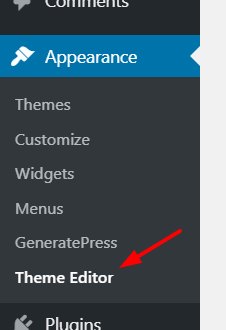
من الجانب الأيمن ، حدد ملف header.php والصق رمز Facebook Pixel قبل علامة </head> كما هو موضح أدناه.
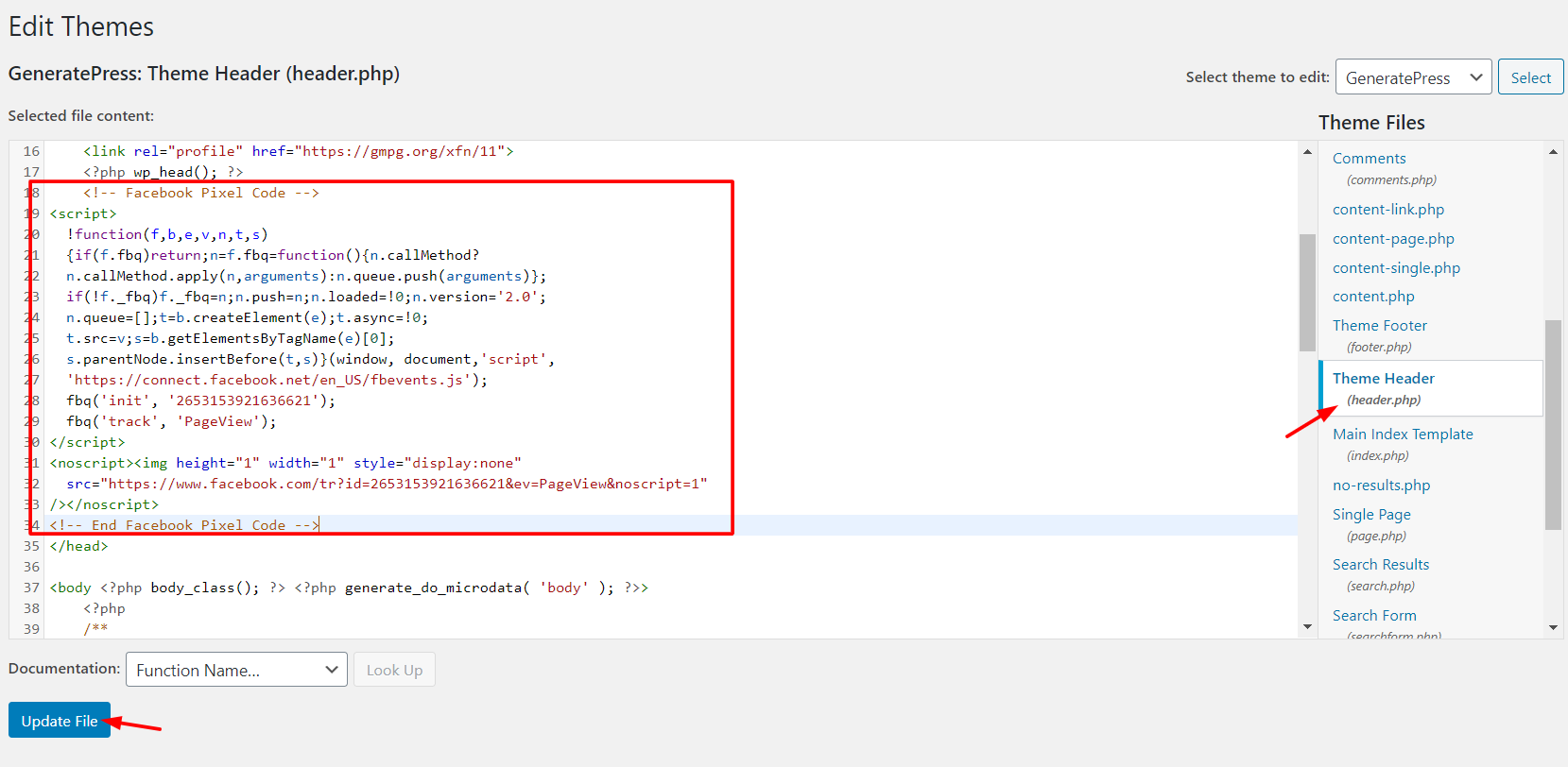
ثم انقر فوق تحديث الملف لحفظ التغييرات.
من ناحية أخرى ، إذا كنت لا ترغب في تعديل الملفات الأساسية الخاصة بالنسق الخاص بك مباشرةً ، فيمكنك استخدام إدراج الرؤوس والتذييلات. ما عليك سوى تثبيت المكون الإضافي والانتقال إلى إعدادات الملحقات. سترى ثلاثة خيارات.
- رأس.
- الجسم.
- تذييل.
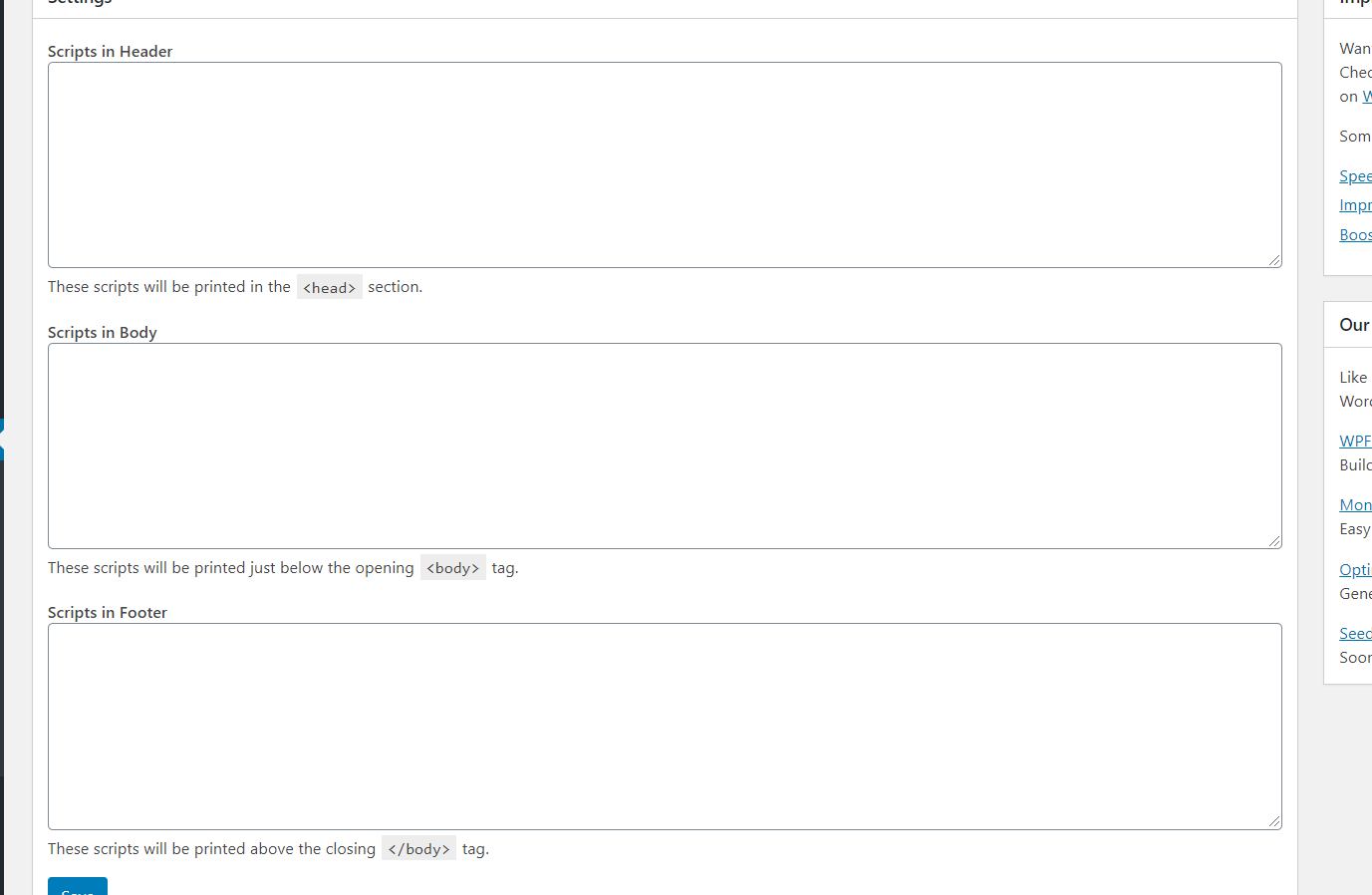

كل ما عليك فعله هو لصق رمز Facebook Pixel في قسم الرأس والنقر فوق حفظ .
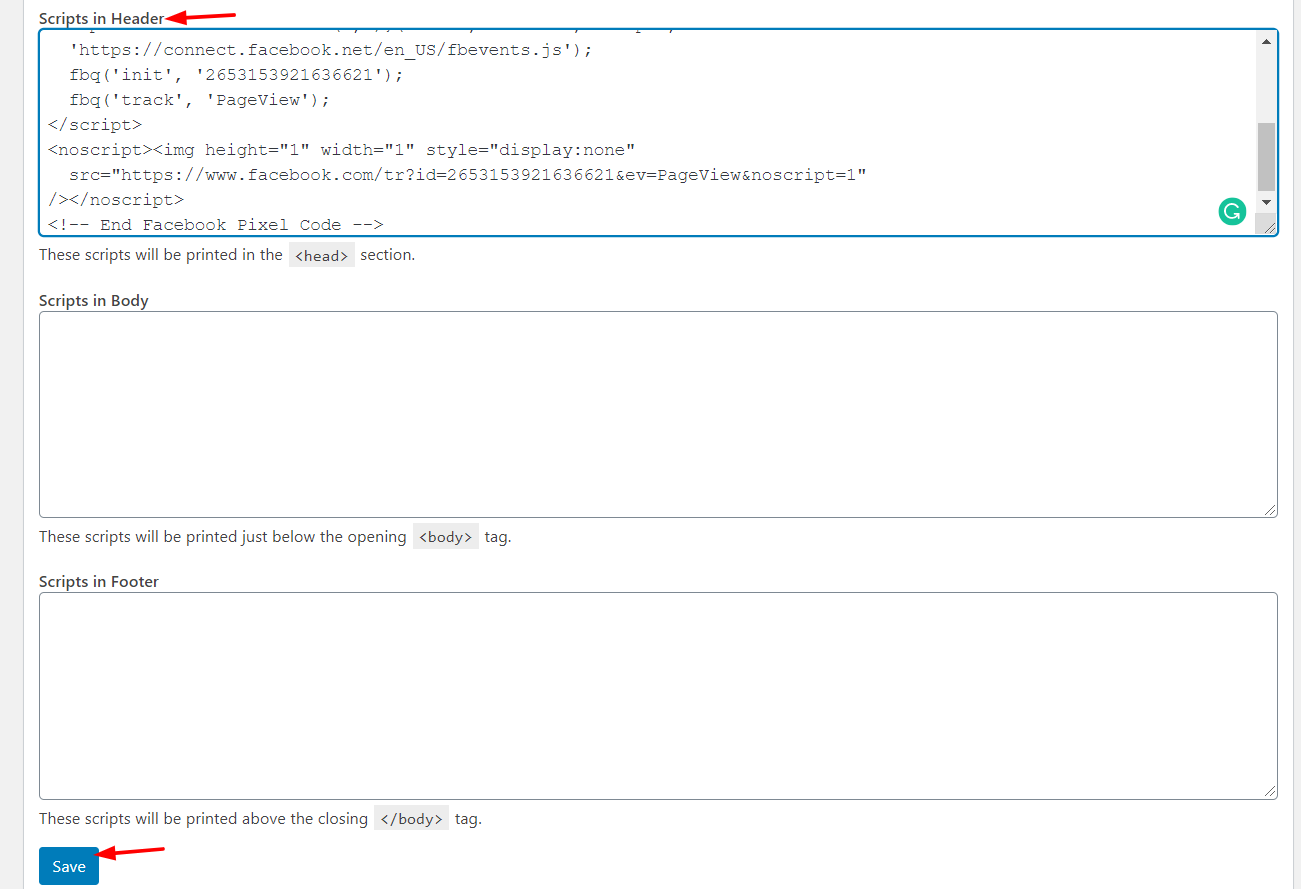
هذا هو! لقد قمت بإدراج Facebook Pixel يدويًا في موقع WordPress الخاص بك!
2) مع البرنامج المساعد
يمكنك أيضًا دمج Facebook Pixel مع WordPress باستخدام مكون إضافي. في هذا العرض التوضيحي ، سنستخدم Pixel Caffeine.
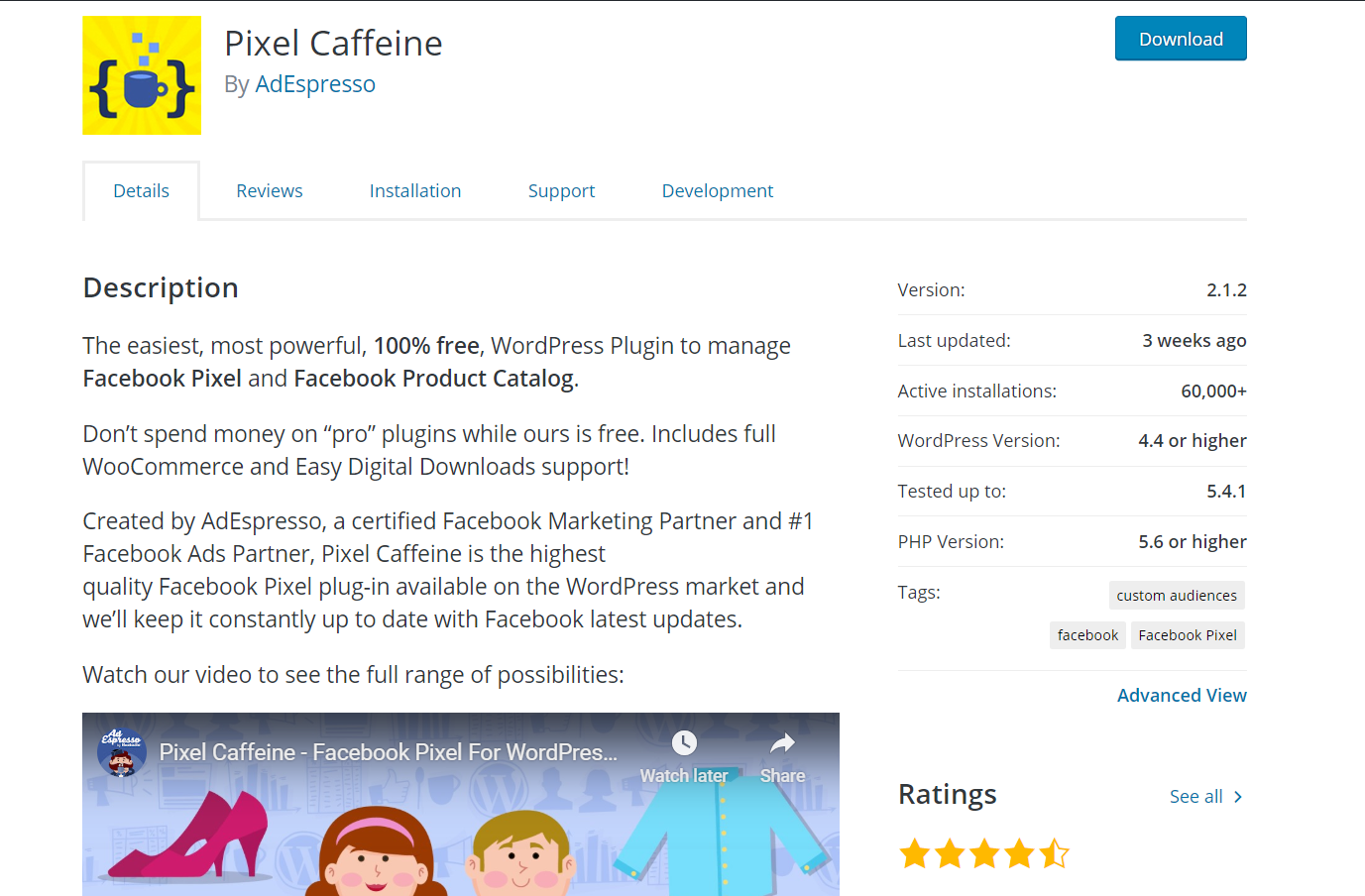
إنها واحدة من أكثر الأدوات شيوعًا لإدارة Facebook Pixel و Facebook Product Catalog مباشرة من لوحة معلومات WordPress الخاصة بك وهي مجانية.
لذلك أولاً ، قم بتثبيت وتنشيط Pixel Caffeine على موقع الويب الخاص بك. بعد ذلك ، سترى تكوين المكونات الإضافية في منطقة إدارة WordPress الخاصة بك.
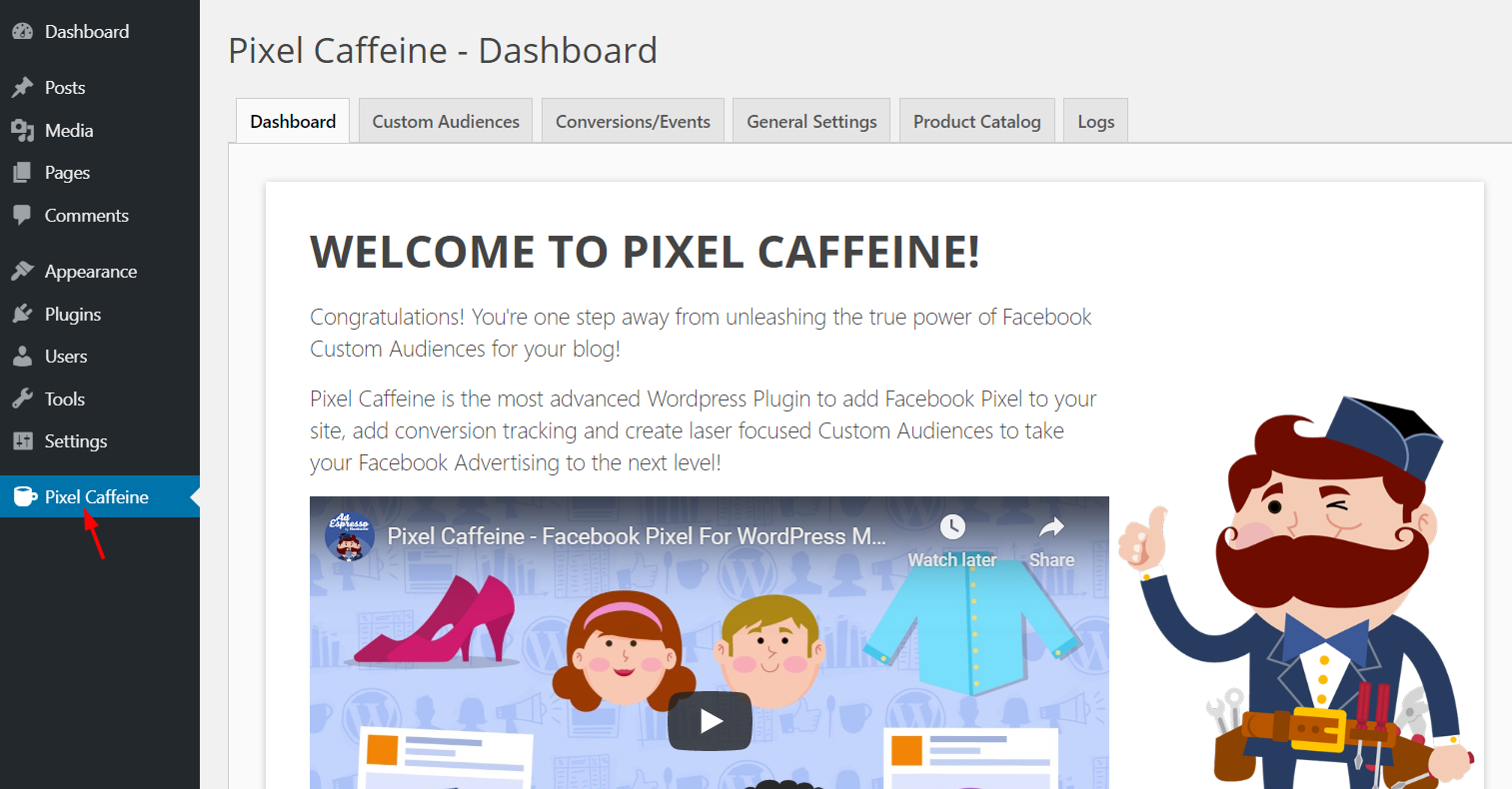
انتقل إلى علامة التبويب " الإعدادات العامة " وسترى شيئًا كهذا.
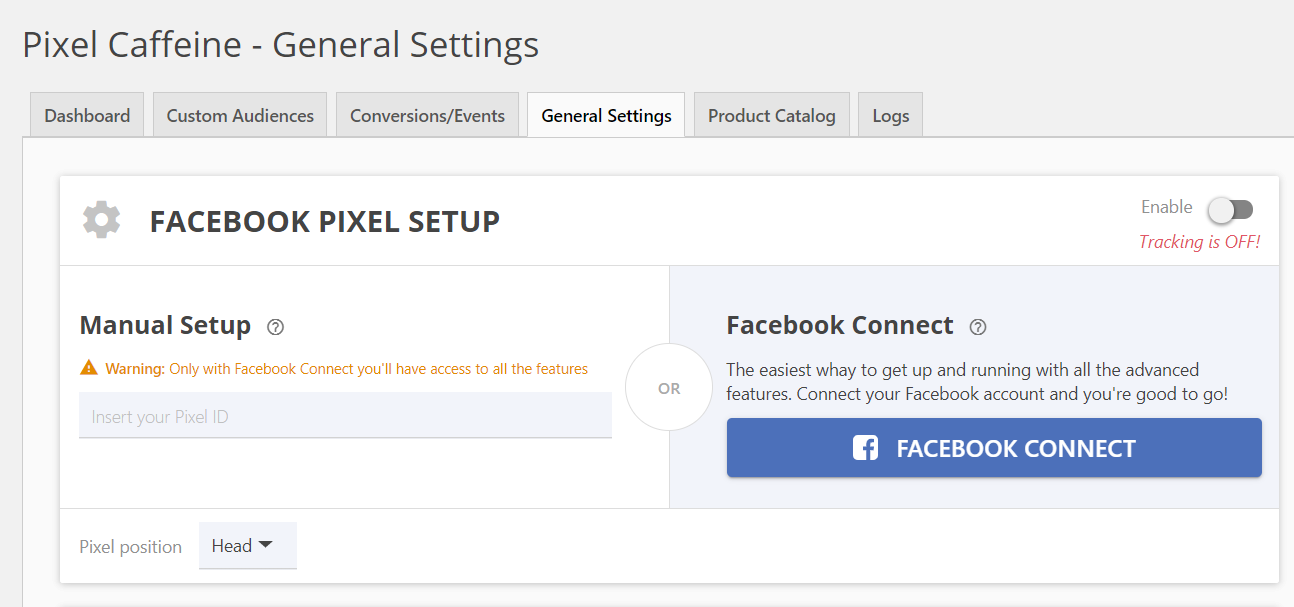
هنا ، يمكنك دمج Facebook Pixel مع المعرف الخاص بك أو عن طريق توصيل المكون الإضافي بحسابك على Facebook. على الرغم من أن لصق معرف Pixel قد يبدو أكثر ملاءمة ، إلا أن الحقيقة هي أنه للوصول إلى جميع الميزات التي تحتاجها للضغط على Facebook Connect.
لذلك نوصيك بتوصيل المكون الإضافي بحسابك على Facebook بالنقر فوق الزر Facebook Connect على اليمين.
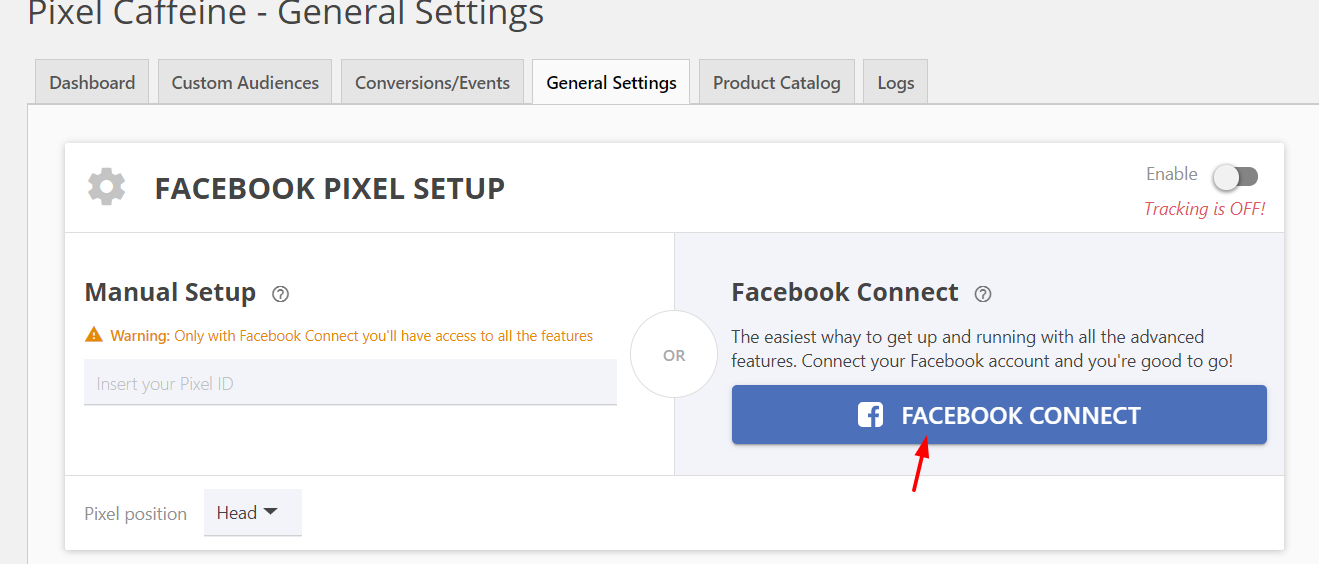
إذا قمت بالفعل بتسجيل الدخول إلى حساب Facebook على المتصفح ، فسترى النافذة المنبثقة التالية.
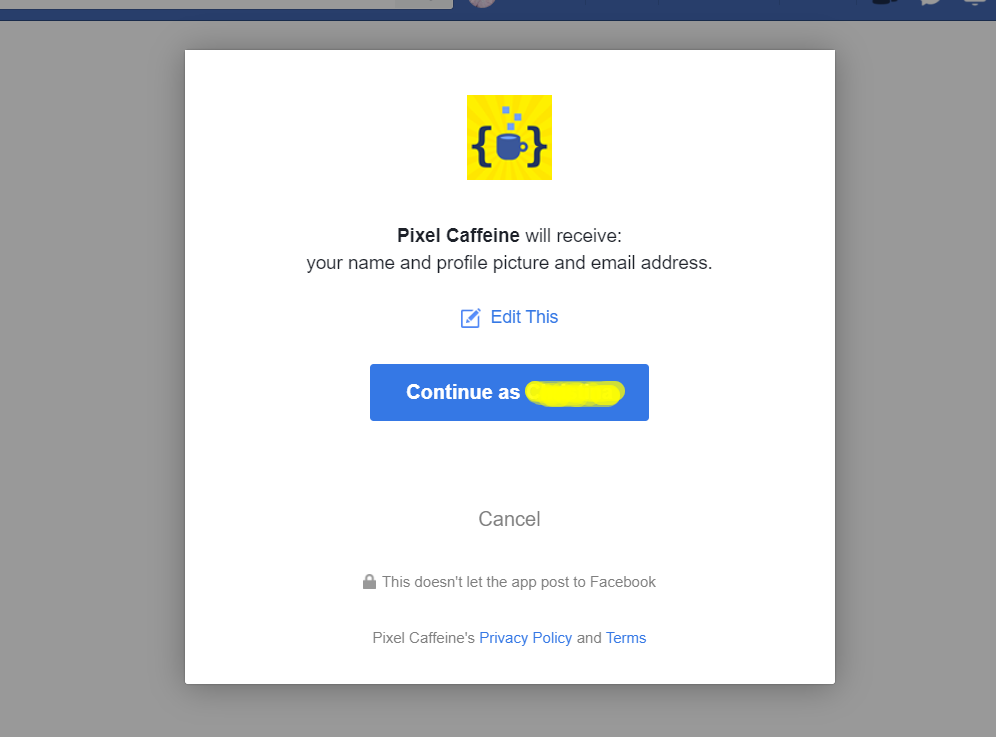
انقر فوق " متابعة " ثم اسمح لـ Pixel Caffeine بإدارة إعلاناتك والوصول إلى إعلاناتك وما إلى ذلك.
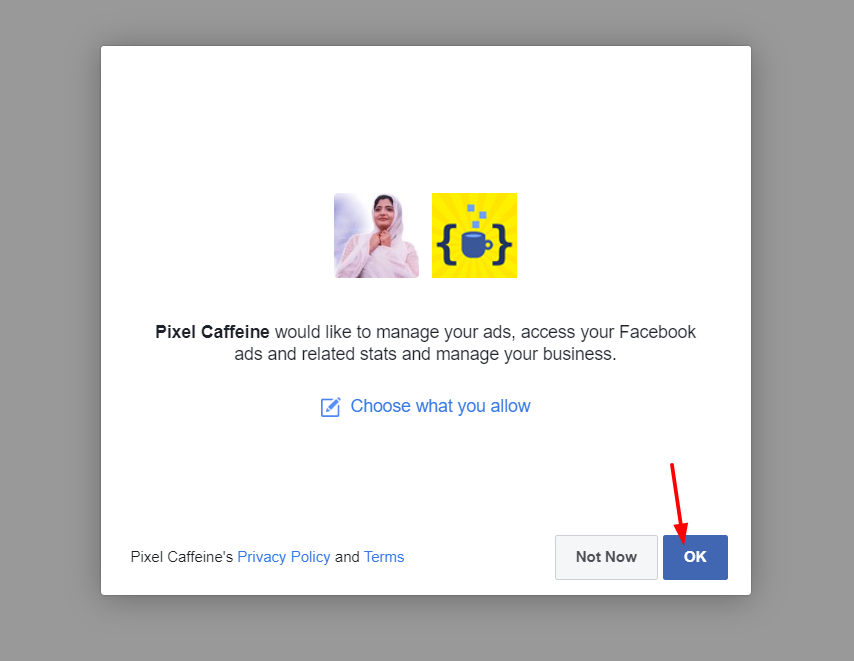
بمجرد منحك الإذن ، ستتم إعادة توجيهك إلى مدونة WordPress الخاصة بك ، وسترى صفحة تكوين المكون الإضافي Facebook Pixel. من القائمة المنسدلة ، اختر حساب الإعلان ومعرف البكسل. ثم انقر فوق "تطبيق" .
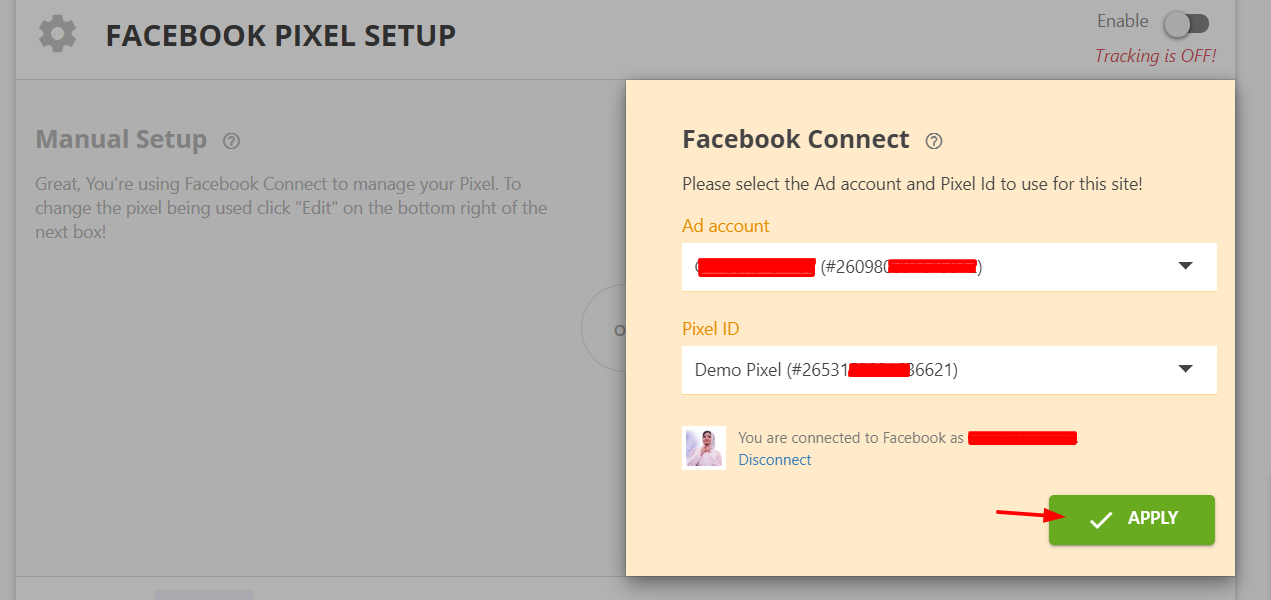
بعد بضع ثوان ، سيتم حفظ التكوين. إذا كان التكامل يعمل بشكل صحيح ، فسترى نفس الشيء في لوحة معلومات WordPress الخاصة بك.
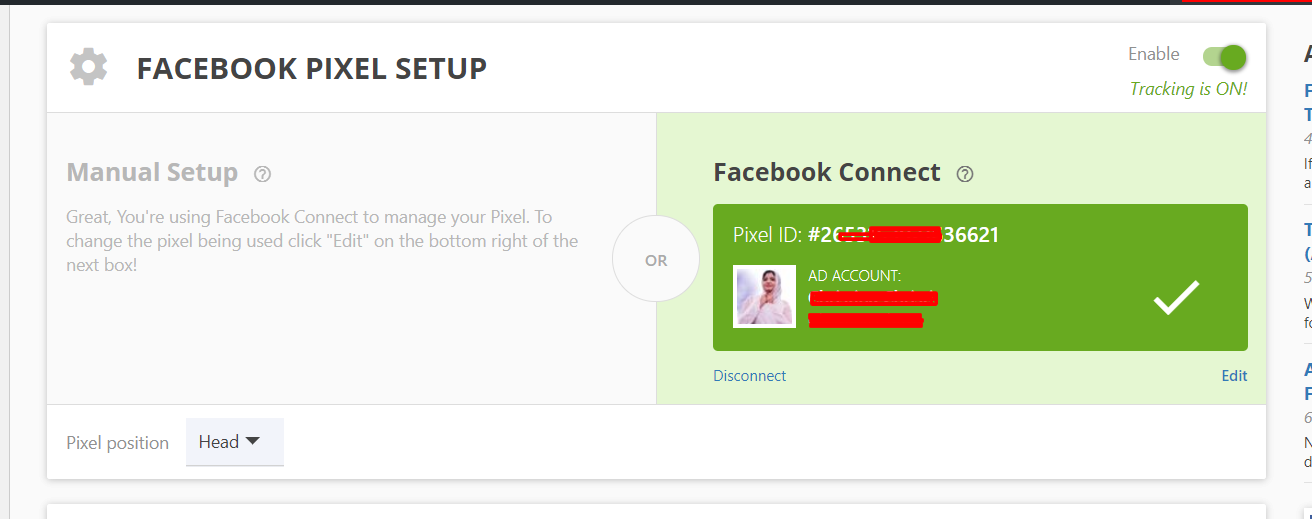
احفظ إعدادات المكونات الإضافية ، وأنت على ما يرام.
لتحقيق أقصى استفادة من Pixel Caffeine ، نوصيك بإلقاء نظرة على قسم Custom Audiences في لوحة معلومات WordPress. هناك ، ستتمكن من تمكين التتبع المتقدم وتتبع UTM وتتبع التصنيف والمطابقة المتقدمة. بالإضافة إلى ذلك ، يمكنك تتبع التحويلات.
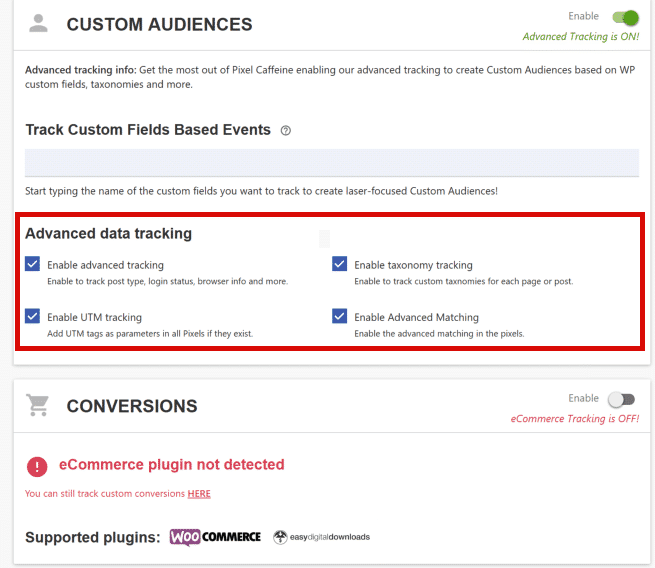
كيف تختبر ما إذا كان Facebook Pixel يعمل؟
بمجرد دمج Facebook Pixel مع موقع WordPress الخاص بك ، عليك التأكد من أن التكامل يعمل بشكل صحيح. هنا ، سنوضح لك كيفية اختباره بسهولة.
في متجر Google Chrome ، ابحث عن امتداد يسمى Facebook Pixel Helper.
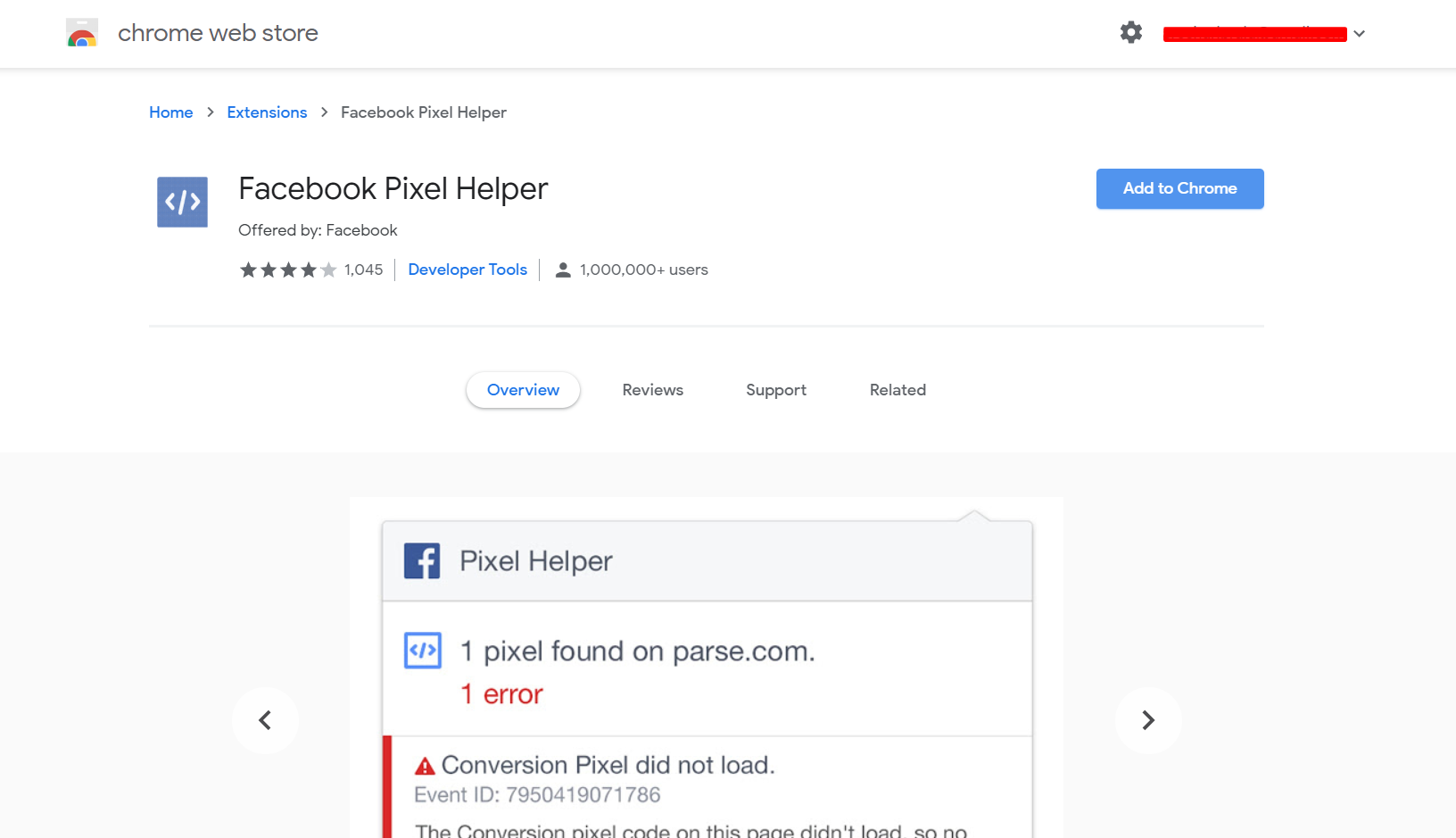
ثم ، انقر فوق إضافة إلى Chrome .

في غضون ثوانٍ قليلة ، ستتم إضافة الامتداد إلى متصفحك.
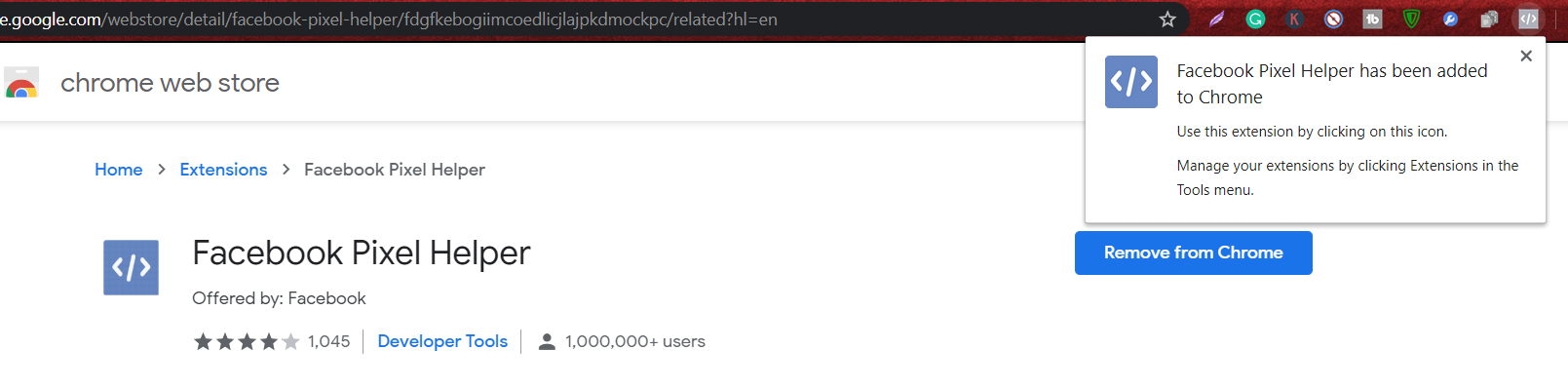
باستخدام هذا الامتداد ، يمكنك التحقق من تكامل Facebook Pixel والتأكد من أنه يعمل بشكل صحيح.
فكيف تختبر؟ ما عليك سوى الانتقال إلى موقع الويب الذي قمت بدمجه للتو مع Facebook Pixel والنقر فوق الامتداد. إذا كان التكامل يعمل بدون أي مشاكل ، فسترى ذلك في مربع حوار.
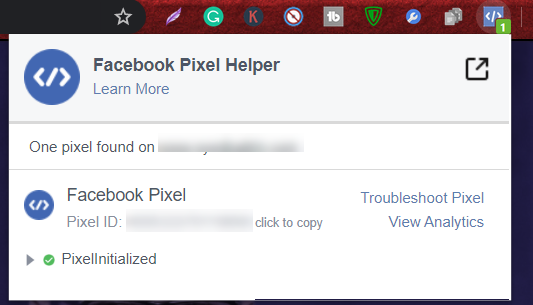
استنتاج
بشكل عام ، إذا كنت ترغب في الترويج لعملك ، فإن Facebook Ads خيار ممتاز لاستكمال استراتيجيات التسويق الخاصة بك. إن إمكانية إنشاء جماهير مستهدفة بناءً على العمر والاهتمامات والموقع تجعلها أداة فعالة للغاية لزيادة التحويلات.
ومع ذلك ، إذا كنت ترغب في تحسين حملاتك بالكامل والاستفادة القصوى من إعلانات Facebook ، فإن إضافة Facebook Pixel إلى WordPress أمر لا بد منه . بهذه الطريقة ، ستتمكن من قياس التحويلات من إعلانات Facebook الخاصة بك ، وإعادة استهداف المستخدمين ، والحصول على رؤى حول زوار موقعك لتحسين حملاتك.
لإدخال Facebook Pixel في موقعك ، نوصي بالطريقة اليدوية لأنها بسيطة وسريعة. وحتى إذا كنت بحاجة إلى بعض المساعدة ، يمكنك استخدام إدراج الرؤوس والتذييلات. من ناحية أخرى ، إذا كنت لا تريد القيام بأي شيء يدويًا ، فيمكنك استخدام المكون الإضافي Pixel Caffeine. تتيح لك هذه الأداة إضافة Facebook Pixel إلى موقعك في أي وقت من الأوقات وتأتي مع ميزات متقدمة.
أخيرًا ، لتحقيق أقصى استفادة من Facebook لزيادة مبيعاتك ، نوصيك بمراجعة دليلنا حول كيفية دمج Facebook Shop مع WooCommerce.
هل أضفت Facebook Pixel إلى موقع الويب الخاص بك؟ ما الطريقة التي استخدمتها؟ يرجى إخبارنا في قسم التعليقات أدناه ولا تتردد في مشاركة هذا المنشور على وسائل التواصل الاجتماعي!
